
タグとデバイスが一定距離以上離れた場合に通知を送ったり、他のiPhoneユーザーとの位置情報を活用して落下位置を特定できるAppleの忘れ物タグ『AirTag』。
僕自身も発売日にAirTagを導入してから電池を交換しつつ愛用してきたのですが、AirTagを装着している自宅の鍵を半年で2回も持たずに外出しキー閉じ込みを食らってしまう事態に遭いました。
鍵を持たずに家を出ると通知が来るはずなのにどうして…と思って色々チェックしたところ、忘れ物通知が送られる先のデバイスが機種変更前のiPhoneになっていたことが発覚。そりゃ気がつかないわけだ…。
そういうわけで、今回はAirTagの忘れ物通知を送るデバイスを任意の端末に変更する方法をご紹介。もうすぐ新しいiPhoneが発表されるという噂ですし、機種変更を考えている人は新しいデバイスでも通知をしっかり受け取れるようにしておきましょう。
通知先デバイスを変更する方法
さっそく通知先デバイスを変更していきましょう。
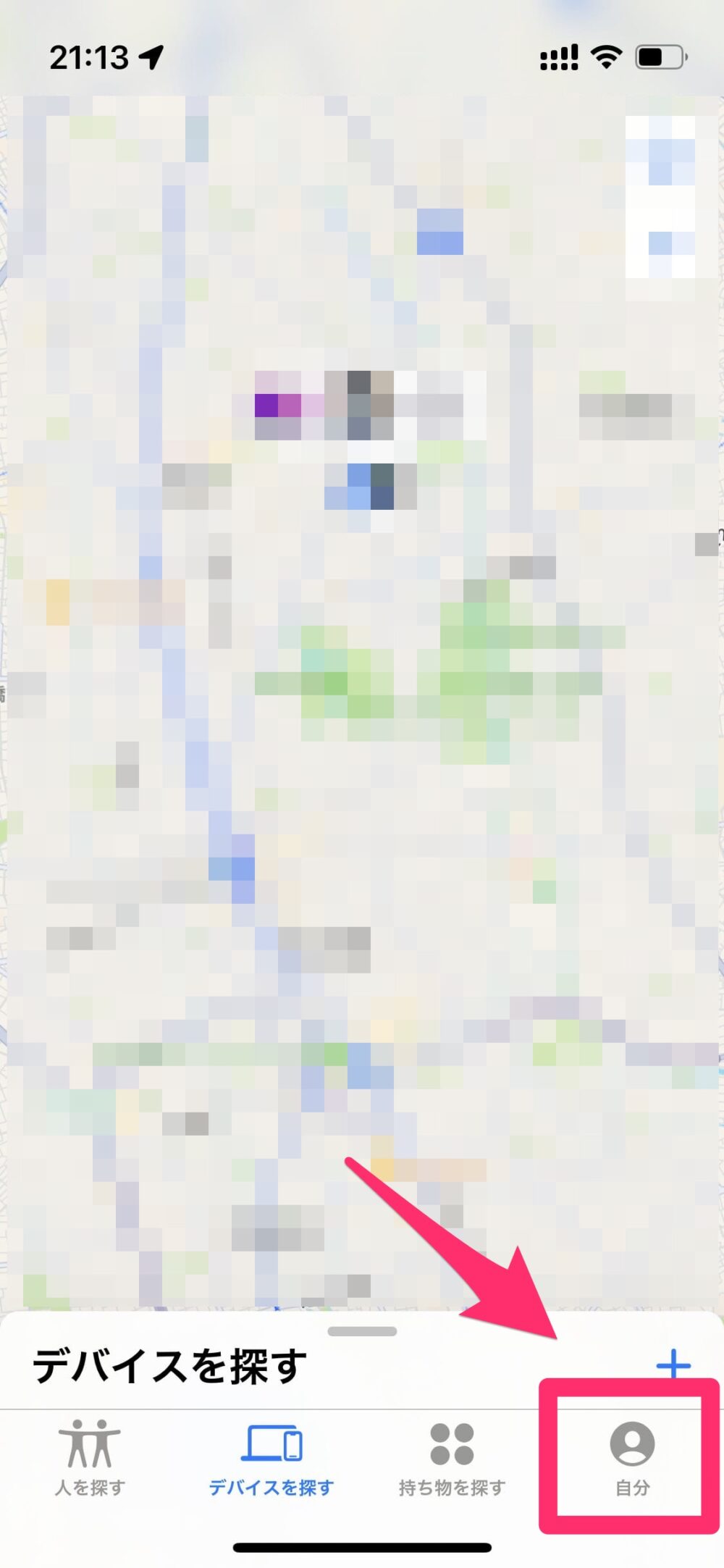
通知先デバイスとして指定したいデバイス(だいたいの人は今使っているiPhoneでしょう)から「探す」アプリを開き、下のナビゲーションバーにある「自分」を選択します。
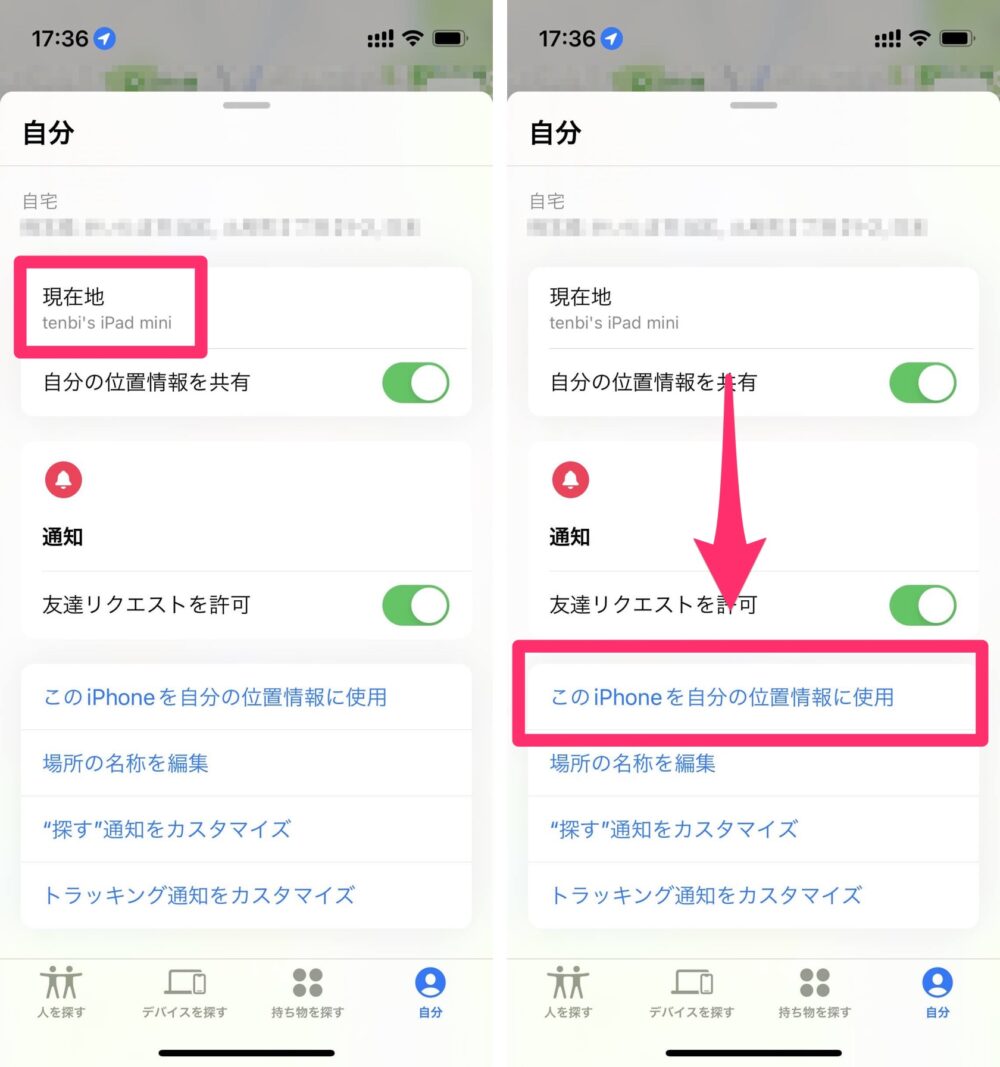
自分の現在地や通知などを設定する画面が表示されます。ここで「現在地」が今使っているiPhoneの名前と違う場合は、AirTagが手元から離れてもiPhoneに通知は届きません!
同じ画面の下の方にある「このiPhoneを自分の位置情報に使用」をタップして、使っているiPhoneに通知が来るように設定しましょう。
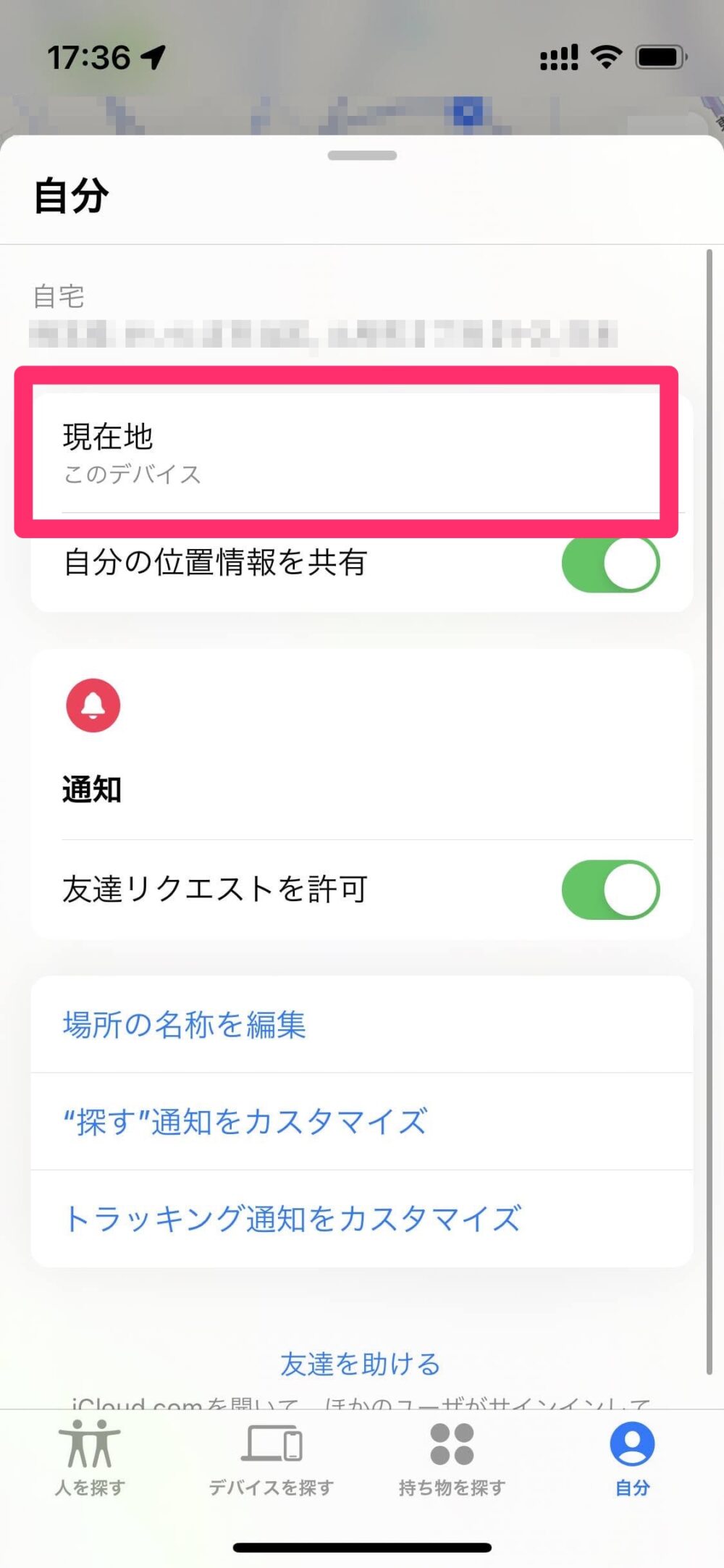
「現在地」に表示されているデバイスが「このデバイス」になっていれば、通知先デバイスが変更できています。
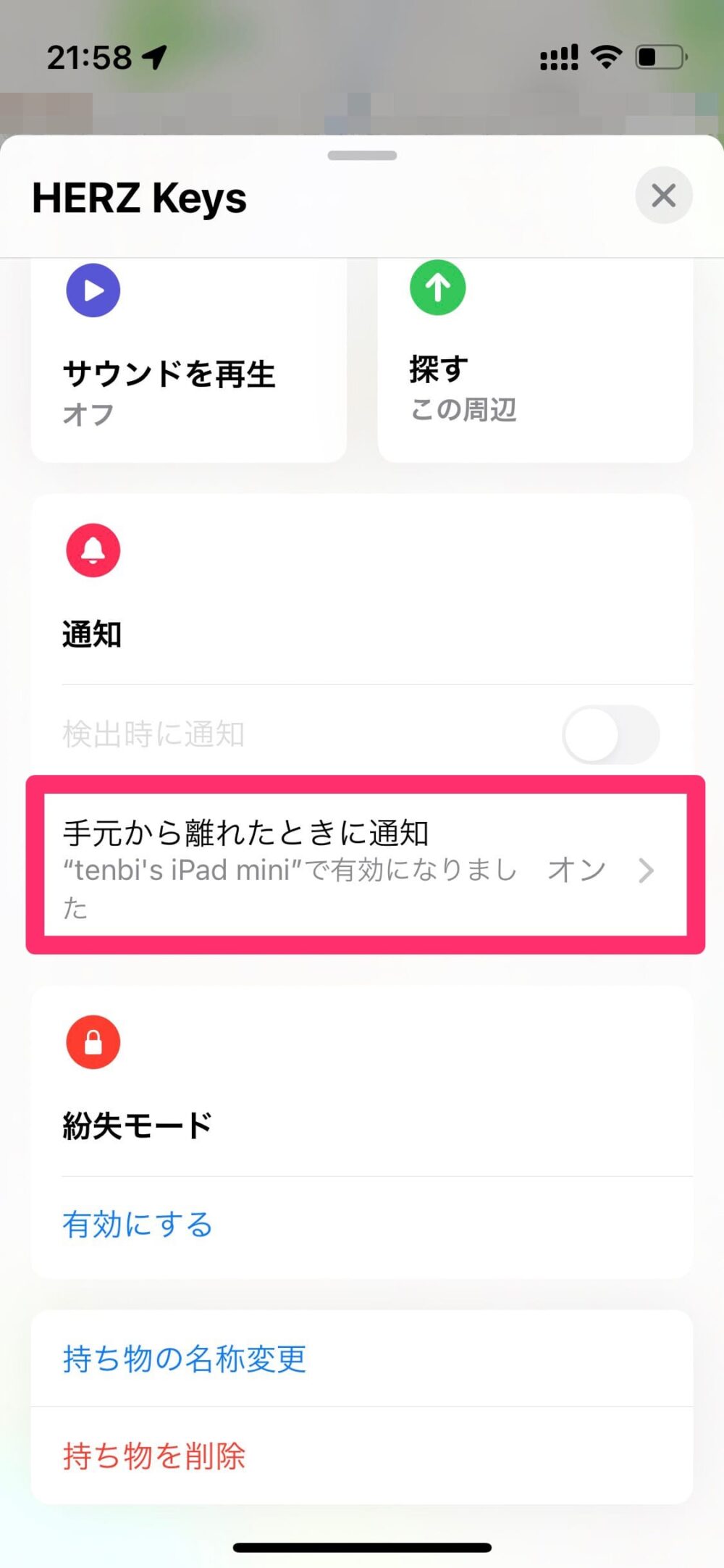
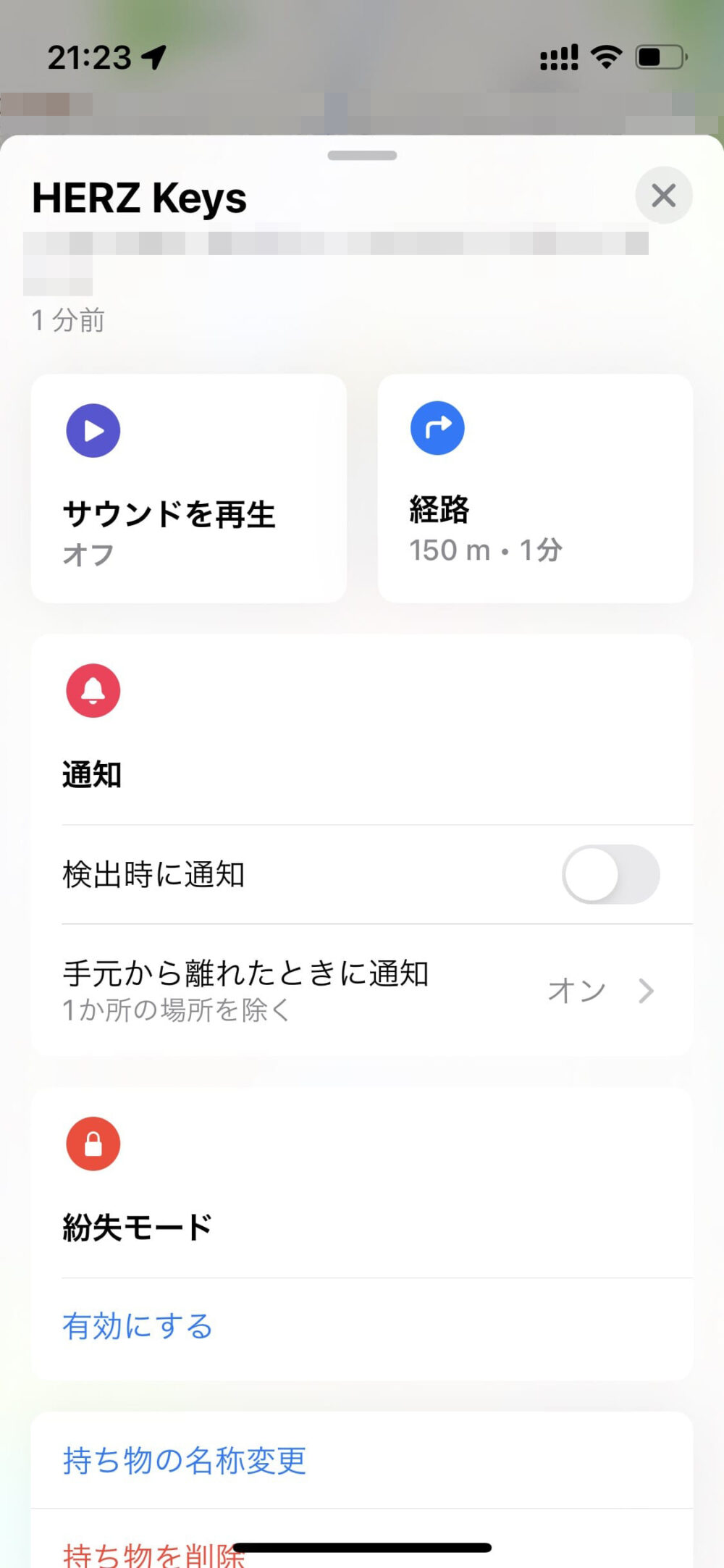
変更が済んだ状態で「持ち物を探す」からAirTagのページに飛ぶと、通知先デバイスが変更できているのが確認できます。
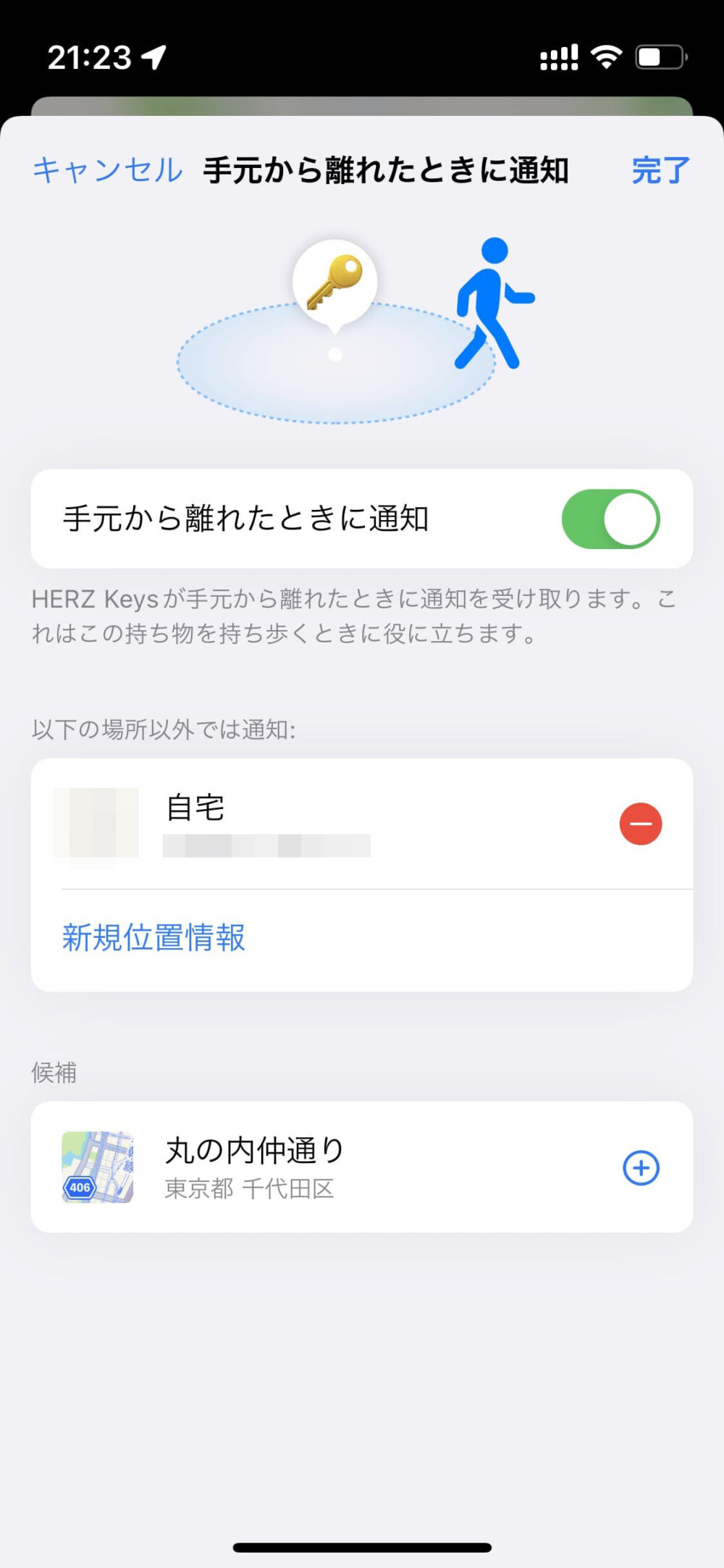
あとは「手元から離れた場合に通知」をオンにして、自宅など通知対象の場所から除外したいエリアを設定・確認すればOKです。
まとめ

こんな感じで、今回はAirTagの通知先デバイスを任意の端末に変更する方法を紹介しました。
本当は機種変更の際に自動で通知先デバイスが変わってくれれば良いのですけど、Apple側で「どれが機種変前でどれが機種変後か」なんて分からないですから、手動で変えなきゃいけないのは仕方ないですね。ともかく、これでiPhoneを買い替えたら通知が来なくなった!という事態は避けられそうで安心しました。
今後iPhoneの機種変更を考えている人やすでに新しいiPhoneに買い換えた人は、忘れずに変更しておきましょうね。

